使用win11系统生成chaxun.txt记事本文件可以查看电脑的各类详细信息,下面小编就来给大家讲一下具体怎么操作!
1、首先,点击右键,在打开的菜单项中,新建一个文本文档;
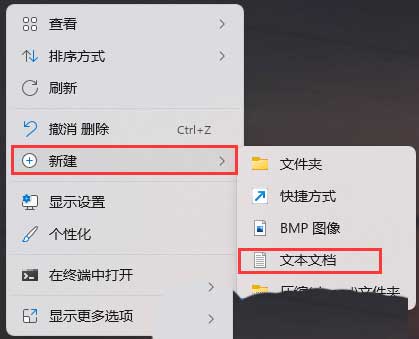
2、打开新建文本文档窗口,输入 systeminfo>chaxun.txt ,然后,点击左上角的文件,在打开的下拉菜单项中,选择另存为;
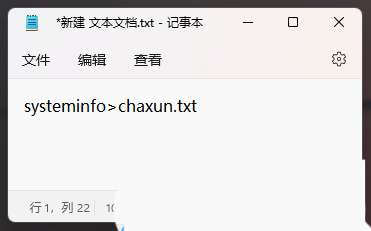
3、另存为窗口中,选择保存位置,保存类型选择所有文件,再将文件名修改为 .bat 后缀的批处理文件,然后点击保存即可;
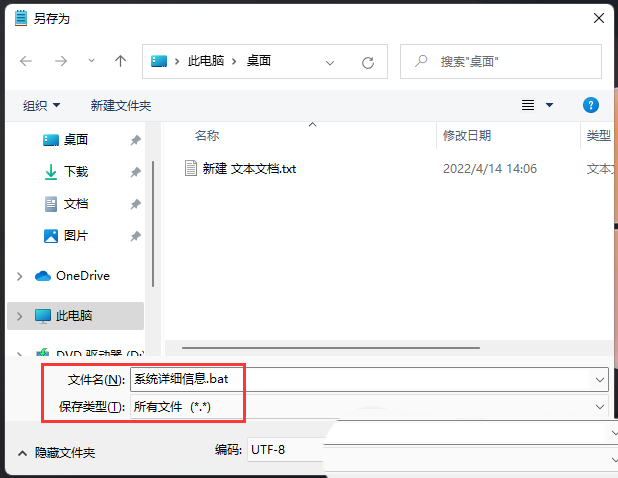
4、双击打开这个批处理文件,会弹出cmd命令提示符窗口,并提示些信息,然后窗口会消失;
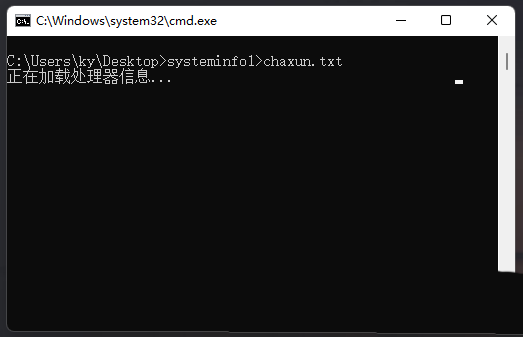
5、最后,桌面会生成一个名称为 chaxun.txt 的记事本文件,打开后,就可以查看到电脑系统详细信息了;
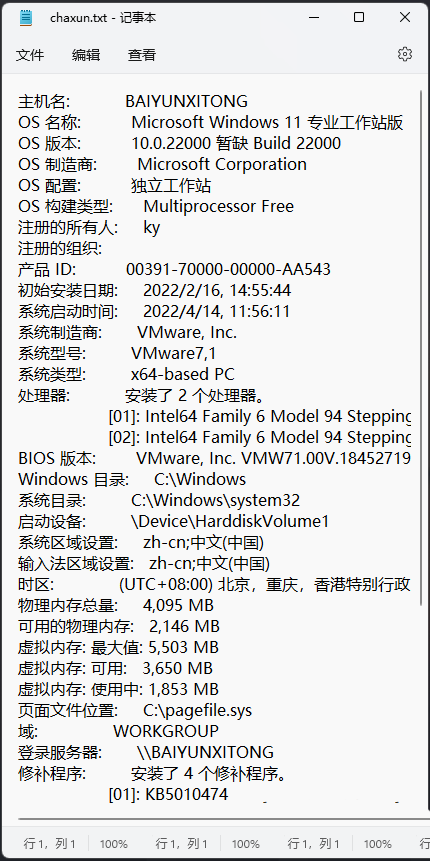
以上就是win11系统生成chaxun.txt记事本文件查看电脑详细信息的方法教程了,如果你有其他问题可以给我们留言,我们将尽快为你解答!更多精彩内容敬请关注UC电脑园!
uc电脑园提供的技术方案或与您产品的实际情况有所差异,您需在完整阅读方案并知晓其提示风险的情况下谨慎操作,避免造成任何损失。

浏览次数 622
浏览次数 914
浏览次数 416
浏览次数 2390
浏览次数 1308
未知的网友